Les aides en ligne de GoodBarber
Paramètre de Google Analytics-Firebase l Android
Google Analytics est une solution de statistiques gratuite qui fournit des informations sur l'utilisation des applications et l'engagement des utilisateurs.
Au cœur de Firebase se trouve Google Analytics. Les rapports d'analyse vous aident à comprendre clairement le comportement de vos utilisateurs, ce qui vous permet de prendre les meilleurs décisions concernant votre stratégie marketing et l'optimisation des performances.
Le SDK enregistre automatiquement un certain nombre d'événements. Une fois les données enregistrées, elles sont disponibles dans un tableau de bord via la console Firebase .
Obligatoire : Pour pouvoir utiliser Google Analytics sur votre version native de GoodBarber Android, vous devez avoir déjà construit votre application Android (soit en mode Solo soit via GoodBarber Takes care ) seulement une fois que cela fait vous pourrez utiliser Google Analytics.
Activer Google Analytics dans votre projet Firebase
1. Connectez-vous sur votre console Firebase avec l'adresse Gmail utiliser pour construire votre application native Android.
2. Cliquez sur le projet Firebase existant lié à votre application Android
3. Rendez-vous dans le menu Paramètres > Paramètres du projet > Intégration
4. Activez Google Analytics si ce n'est pas déjà fait.
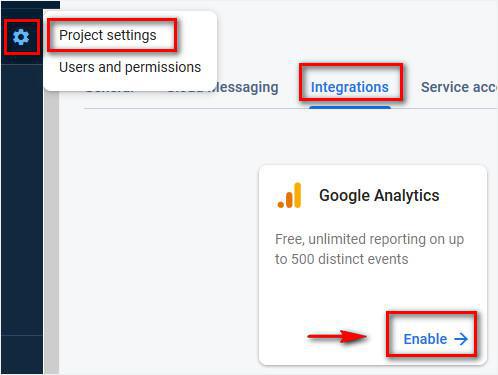
- Choisissez ou créez un compte Google Analytics :
Vous avez déjà un compte Google Analytics
- Sélectionnez ce compte depuis le menu déroulant
- Cliquez sur "Activer Google Analytics"
Note: Une nouvelle propriété Google Analytics sera créée dans le compte Google Analytics de votre choix et liée à votre projet Firebase, ce lien permettra la circulation des données entre les produits.
Vous n'avez pas de compte Google Analytics
- Sélectionnez "Créer un nouveau compte"
- Ajoutez le nom de votre compte et cliquez sur "Sauvegarder"
- Acceptez les conditions d'utilisations
Vous pourrez voir les premiers rapports sur la plateforme Firebase dans les 24 heures après avoir activé Google Analytics.
- Facebook Meta Pixel & App Events - Paramètres PWA
- Facebook app events - Paramètres des applications natives
- Paramétrer Google Analytics | Progressive Web App
- Paramètre de Google Analytics-Firebase l Android
- Paramétrez Google Analytics - Firebase | iOS
- Utilisation Google Analytics - Firebase | App Natives
- Google Tag Manager | PWA
 Design
Design